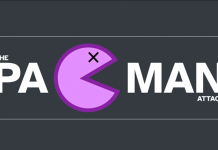در مقاله پیشین کنش تک خواندیم که چگونه پسورد WiFi در سیستم عامل ویندوز را پیدا کنیم، در این مقاله از وبسایت امنیت دیجیتال کنشتک میخوانیم که چگونه میتوانیم رمزعبور WiFi در مک را پیدا کنیم.
چگونه رمزعبور WiFi در مک را پیدا کنیم
کاربران مک برای پیدا کردن پسورد شبکه WiFi که بدان وصل شدهاند، دکمههای Command+Space را همزمان فشار دهند تا Spotlight باز شود. سپس عبارت Keychain Access را در قسمت جستجو تابپ کنید و اینتر را بزنید تا برنامه Keychain Access اجرا شود.
نام شبکه WiFi که هم اکنون بدان وصل هستید را پیدا کنید، روی آن کلیک کنید، سپس روی دکمه info که بشکل i در پایین صفحه مشخص است کلیک کنید
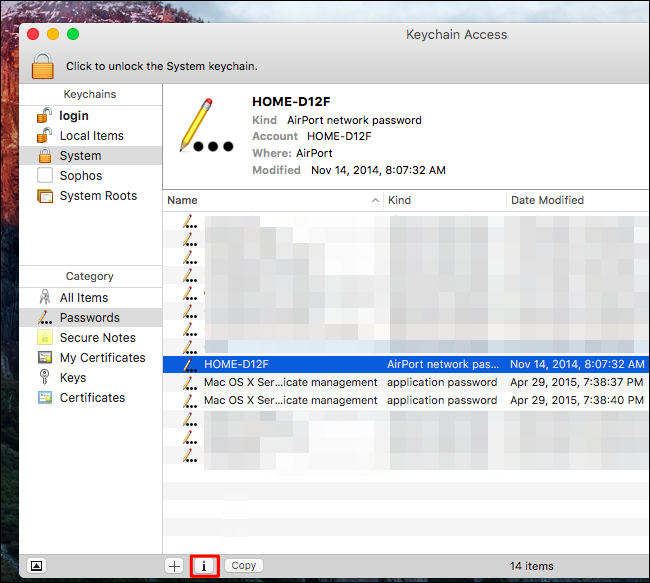
چکباکس Show Password در پنجره ظاهر شده را تیک بزنید. شما باید نام کاربری و رمزعبور خود را برای دسترسی به رمزعبور WiFi وارد کنید. برای این منظور به حساب مدیریت سیستم عامل نیاز خواهید داشت.
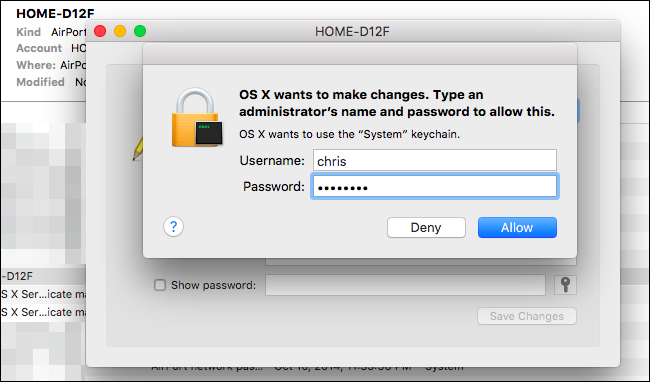
بعد از وارد کردن نام کاربری و رمزعبور مدیریت دستگاه، میتوانید پسورد WiFi را مشاهده کنید.
با این روش هم میتوانید رمزعبور WiFi فعلی و هم WiFi هایی که قلا به آنها وصل شده بودید را پیدا کنید.
برای پیدا کردن پسورد WiFi از طریق سیستم عاملهای اندروید و iOS، نیاز است که هر دوی این موبایلها قفل شکسته باشند، که این کار توصیه نمیشود.
در نهایت اگر این روشها برای پیدا کردن پسورد WiFi بینتیجه ماند، میتوانید براحتی وارد کنترل پنل وب مودم شوید (اگر نام کاربری و رمزعبور پنل مدیریت مودم را داشته باشید) و دنبال تنظیمات WiFi باشید. سپس در قسمت تنظیمات WiFi میتوانید رمزعبور WiFi را تغییر دهید.
در صورتی که اطلاعات ورود به پنل تحت وب مدیریت مودم را ندارید، میتوانید مودم را دوباره راهاندازی کنید. هنگامی که مودم را reset کردید، رمزعبور WiFi را تغییر خواهید داد و تمام دستگاههای متصل شده به این شبکه WiFi باید دوباره با رمزعبور جدید به آن وصل شوند.